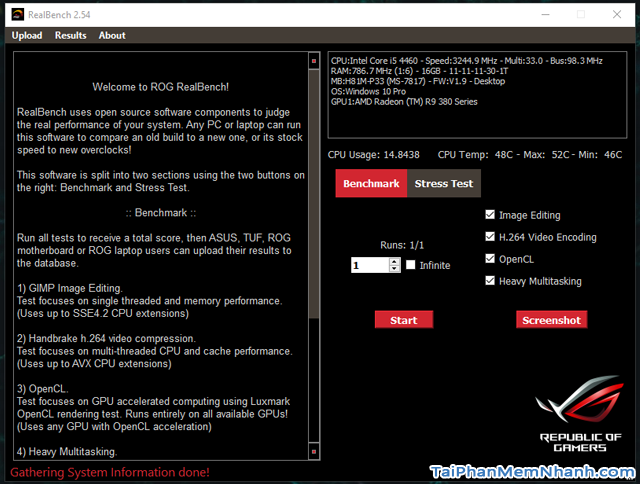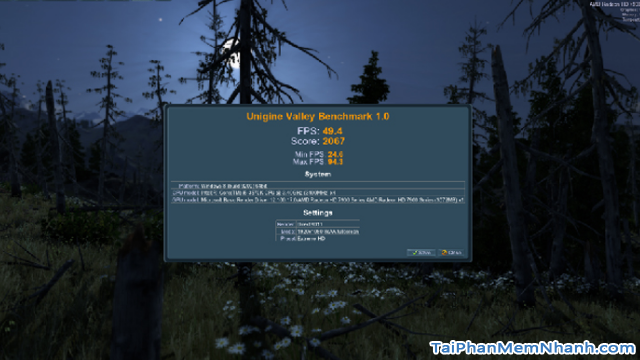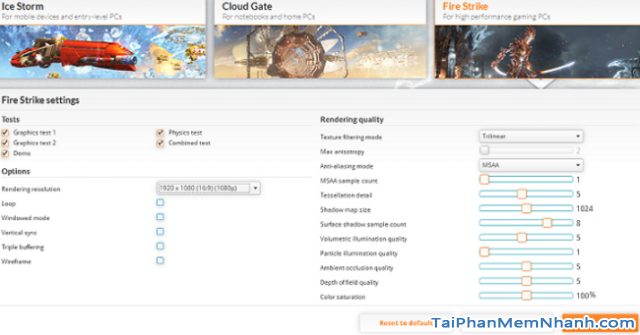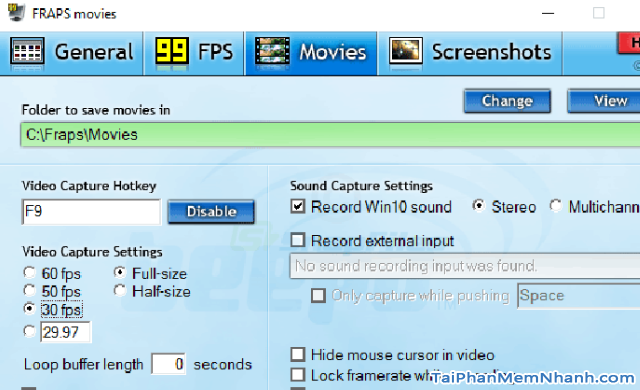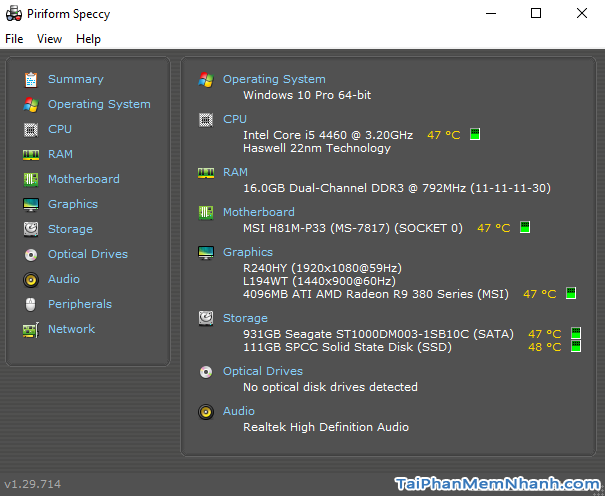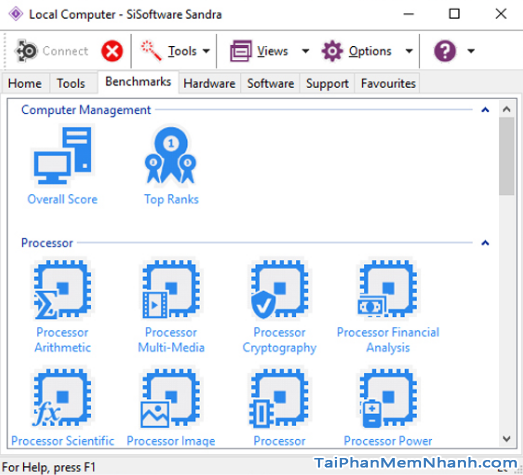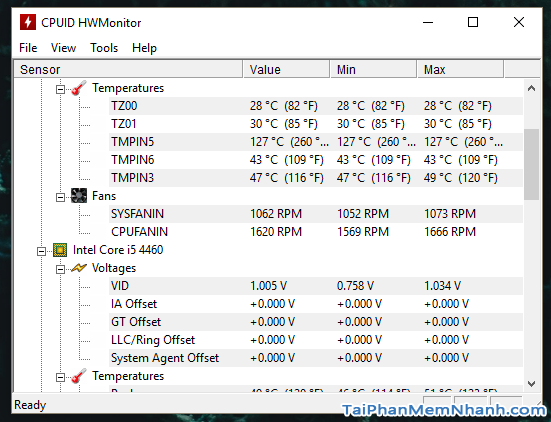Phần mềm benchmark, hay còn được gọi là phần mềm chấm điểm phần cứng, đây là một trong tiện ích tiện lợi giúp người dùng kiểm tra quá trình hoạt động của máy tính Windows. Hôm nay, ở trong khuôn khổ chính của bài viết lần này, Tải Phần Mềm Nhanh sẽ chia sẻ tới các bạn đọc Top 10 ứng dụng chấm điểm phần cứng miễn phí tốt nhất cho Windows.
Các bạn có tò mò xem đó là những ứng dụng nào không? Hãy dành vài phút để theo dõi hết bài viết của mình ở bên dưới đây nha. Hứa hẹn sẽ có nhiều thông tin hữu ích để truyền tải cho mọi người biết đó.
Advertisements
Giới thiệu và Top 10 phần mềm chấm điểm phần cứng free cho Windows
CHÚ Ý: Bài viết này được tổng hợp, thực hiện lại bởi Xuân Min, thành viên của web taiphanmemnhanh.com – Tiếp theo, mình sẽ chia sẻ tới các bạn đọc 10 chương trình chấm điểm phần cứng miễn phí tốt nhất cho máy tính Windows. Xin mời các bạn tìm hiểu thông tin nội dung chi tiết hơn ở những mục sau đây.
Benchmarrk là gì?
Phần mềm Benchmark là một chương trình chạy đánh giá và kiểm tra tiêu chuẩn thử nghiệm trên máy tính.
Những phần mềm này thường được kết hợp với việc đánh giá hiệu năng của phần cứng máy tính.
Chẳng hạn như hiệu suất hoạt động một CPU, nhưng cũng có những trường hợp kỹ thuật này được áp dụng cho phần mềm.
Công dụng của Benchmarrk trên Windows?
+ Dựa vào kết quả mà phần mềm Benchmarrk cho ra, các bạn có thể đưa ra phương án để nâng cấp cấu hình sao cho phù hợp và đáp ứng được nhu cầu sử dụng.
+ Dựa vào kết quả chấm điểm, người dùng Windows có thể so sánh trước và sau khi tiến hành tối ưu hệ thống bằng các phần mềm chuyên dụng và rút ra tác dụng của phần mềm tối ưu, từ đó lựa chọn và sử dụng phần mềm phù hợp.
+ Khi tiến hành benchmark, các phần mềm chấm điểm sẽ yêu cầu hệ thống thực hiện một công việc với tối đa công suất của mình trong một khoảng thời gian nào đó, để cuối cùng rút ra được kết quả mà hệ thống đã đạt được.
TÓM LẠI: Chấm điểm hay kiểm tra thông số chiếc máy tính của mình là một nhu cầu vốn có của người dùng Windows. Việc kiểm tra này giúp chúng ta chắc chắn được việc hệ thống ổn định hay tìm kiếm một vài thứ gì đó đang tiêu tốn tài nguyên máy tính của mình.
Bạn đọc cần lưu ý rằng trong TOP 10 ứng dụng được chia sẻ ở bài viết này, sẽ được Xuân Min chia ra làm 2 nhóm Benchmarrk.
+ NHÓM 1: Bao gồm 5 Phần mềm Benchmarrk Chấm điểm CPU
+ NHÓM 2: Bao gồm 5 Phần mềm Benchmarrk Kiểm tra các thông số cơ bản, đo hiệu năng chung
Dưới đây là tổng hợp 10 ứng dụng Benchmarrk phần cứng tốt nhất và miễn phí dành cho người dùng Windows. Các bạn hãy theo dõi nha.
TOP 10 ỨNG DỤNG CHẤM ĐIỂM PHẦN CỨNG CHO WINDOWS
? TOP 5 PHẦN MỀM CHẤM ĐIỂM CPU
Tuy việc chấm điểm CPU hầu như không mấy cần thiết với người dùng thông thường, nhưng thường được xử dụng bởi những người muốn ép xung chiếc máy của mình, hoặc là thử nghiệm phần cứng mới trên cổ máy chiếc game-render của họ.
1. Phần mềm chấm điểm CPU: CineBench
Tiện ích CineBench cung cấp một trong những công cụ hữu dụng và tin tưởng để chấm điểm CPU trên Windows.
Chương trình này sẽ render hình ảnh,.. những tác vụ nặng nè chiếm hết cả CPU của bạn và so sánh nó với các thiệt bị đã được chấm điểm khác trên thế giới. So sánh là một cách nhanh và trực quan nhất của CineBench để giúp bạn nhanh chóng biết được hiệu năng của chiếc máy của mình.
2. Phần mềm chấm điểm CPU: RealBench
RealBench cũng là một tiện ích miễn phí hỗ trợ người dùng Windows chấm điểm CPU. Ứng dụng này có 4 tùy chọn khác nhau để các bạn dùng. Đó là Image Editting, H.264 Video Encoding, OpenCL và Heavy Multitasking.
Tương tự như CineBench, sau khi Benchmark xong điểm số của bạn sẽ được so sánh trực quan với những chiếc máy tính khác trên thế giới.
Tham khảo thêm phần mềm GPU Benchmarking. Chấm điểm GPU khá giống với điểm CPU.
GPU Benchmark vẫn chấm điểm nhưng ở đây là GPU, thường người dùng sẽ thay đổi các thông số trên chiếc card của họ, và thông qua benchmark để lấy được điểm số để so sánh, cùng đó là nhận xét mức nhiệt của thiết bị sau khi điều chỉnh thông số để có mức điều chỉnh để phù hợp hơn khi sử dụng lâu dài hoặc là tạo một profile thiết lập những lúc cần hiệu năng cao.
3. Phần mềm chấm điểm CPU: MSI Afterburner
MSI Afterburner là một công cụ dễ dàng sử dụng, tiện ích này có thể sử dụng trên hầu hết các card đồ họa rời, với các thông số được tùy chỉnh dễ dàng bằng thao tác kéo thả, các thông số như tốc độ quạt, core speed, nhiệt độ, tốc độ xung nhịp, nhiệt độ, mức sử dụng RAM, mức sử dụng CPU (theo lõi) … Tất cả đều được MSI Afterburner thể hiện trực quan và dễ dàng điều chỉnh.
Các bạn cũng có thể lưu và kích hoạt các cấu hình ép xung khi khởi động, nghĩa là PC của bạn sẽ luôn được ép xung ngay từ đầu.
Đi cùng với MSI Afterburner, các bạn có thể tham khảo thêm RivaTuner Statistics Server. Đây là một ứng dụng hỗ trợ người dùng xem các thông số khi đang chơi game, giúp các bạn có thể biết được nhanh chóng mức độ tiêu tốn của các thiết lập trong game sau đó điều chỉnh nó lại để giảm tải hoặc tăng tải cho thiết bị của mình.
? Tải MSI Afterburner cho Windows.
4. Phần mềm chấm điểm CPU: Unigine Suite
Unigine Suite là một trong những tiện ích chuyên đánh giá và tối ưu card đồ hoạ được ra mắt từ lâu và nó công cụ này được yêu thích rất nhiều.
Unigine Suite bao gồm Heaven và Valley, bộ Benchmark miễn phí và hiệu quả trên Windows, cho phép tùy chọn nhiều thiết lập, phù hợp từ máy phổ thông cho đến những siêu phẩm trang bị cấu hình mạnh mẽ, phần mềm sau benchmark sẽ ra số FPS và có thể dễ dàng xuất ra file để lưu lại các thông số trên.
Tính năng nổi bật trên phần mềm này có thể kể đến đó là đánh giá mức ảnh hưởng của độ xung lên GPU từ đó người dùng có điều chỉnh phù hợp với giới hạn chịu đựng của GPU máy.
? Tải Unigine Suite cho Windows.
5. Phần mềm chấm điểm CPU: FutureMark Suite
Giống như Unigine Suite. Phần mềm FutureMark Suite sẽ cung cấp cho người dùng một công cụ benchmark hiệu quả dành cho GPU. Các bạn có thể tải nó thông qua hệ thống Steam, với phiên bản miễn phí demo của 3DMark cũng là đủ dùng hoặc bạn có thể sử dụng phiên bản trả phí để xem một cách chi tiết hơn.
? Tải FutureMark Suite cho Windows.
? TOP 5 PHẦN MỀM KIỂM TRA NHỮNG THÔNG SỐ CƠ BẢN, ĐO HIỆU NĂNG CHUNG
6. Phần mềm kiểm tra những thông số cơ bản: CPU-Z
CPU-Z là phần mềm kiểm tra miễn phí các thông số cơ bản trên máy tính Windows, trong đó công cụ này đặc biệt chú trọng vào CPU.
CPU-Z sẽ đưa ra một vài thông tin hệ thống để bạn xem qua như: mức xung, tên CPU, bo mạch chủ, RAM, card đồ họa, loại Socket… Và nhiều thông tin khác nữa.
Các bạn có thể lưu lại những thông tin này thành file “ABC.txt” thông qua lựa chọn ở tùy chọn Tools.
Lưu ý: ABC chính là tên file bạn lưu lại.
7. Phần mềm kiểm tra những thông số cơ bản Fraps
Fraps không còn xa lạ đối với các game thủ, tiện ích này là công cụ đo điểm chuẩn FPS thực tế trong kho vũ khí của game thủ. Cho phép người dùng xem và lưu xếp hạng FPS của họ theo thời gian.
Fraps cho Windows được đánh giá là một ứng dụng dễ sử dụng và định cấu hình, với các mục được sắp xếp trực quan, dễ điều chỉnh theo nhu cầu, Fraps cũng có tùy chọn xuất file để lưu trữ các thông số như min, max hoặc averange FPS.
8. Phần mềm đo hiệu năng chung Speccy
Speccy là một phần mềm đến từ Piriform, cũng là cha đẻ của phần mềm CCleaner.
Speccy cho Windows được đông đảo cộng đồng game thủ yêu thích bởi giao diện được thiết kế trực quan, dễ dàng sử dụng, cách bố trí đơn giản khi chấm điểm cấu hình phần cứng PC. Không những thế, tiện ích còn cung cấp cho người dùng xem danh sách chi tiết mọi thành phần và hầu hết các trình điều khiển có sẵn.
Hãy nhấn vào các tham số riêng lẻ ở phía bên trái của cửa sổ, các bạn sẽ nhận được nhiều thông tin hơn nữa liên quan đến phần cứng cụ thể bao gồm nhiệt độ, điện áp, tốc độ quạt, v.v.
9. Phần mềm kiểm tra những thông số cơ bản SiSoftware Sandra Lite
Cũng là một phần mềm xem các thông số nhưng SiSoftware Sandra Lite cho Windows là một trong những tiện ích phù hợp dành cho những bạn am hiểu sâu sắc về những thông số bên trong của máy tính. Đặc biệt là đối với các doanh nghiệp lớn, khi họ muốn so sánh các thông số một cách chi tiết của nhiều loại máy tính khác nhau.
Ứng dụng này bổ sung thêm nhiều tùy chọn, các bạn có thể kiểm tra băng thông bộ nhớ, tốc độ truyền tải dữ liệu của bộ nhớ, tốc độ kết nối mạng internet, hiệu năng máy tính windows, …
Dựa vào những thông tin ở trên và quá trình xử lý dữ liệu để so sánh, SiSoftware Sandra Lite sẽ đưa ra lời khuyên bạn nên hoặc không nên nâng cấp, update những gì trên laptop windows của mình.
? Tải SiSoftware Sandra Lite cho Windows.
10. Ứng dụng đo hiệu năng chung HWMonitor
Không như các hoạt động của chương trình CPU-Z, HWMonitor trên Windows sẽ mang lại một cách nhìn trực quan hơn về hệ thống với các thông tin về: mức độ tiêu thụ điện năng, nhiệt độ, tốc độ quay của quạt, dung lượng pin, tỷ lệ sử dụng, tốc độ xung nhịp, cả độ chai pin (đối với laptop)…
Những yếu tố kể trên đều rất quan trọng vì chúng thể hiện sự hoạt động ổn định của máy tính Windows.
Chẳng hạn nếu nhiệt độ của máy tăng quá nóng, nó có thể khiến máy tính bị tắt đột ngột.
Tính năng chính của HWMonitor là cho phép người dùng lưu lại các thông tin chấm điểm để xử lý sự cố thông qua tùy chọn File.
Bên cạnh đó, thêm một ưu điểm của HWMonitor trên Windows là có giao diện người dùng được thiết kế trực quan, đơn giản & dễ dàng sử dụng.
MỘT VÀI LƯU Ý KHI SỬ DỤNG PHẦN MỀM BENCHMARK:
Hiện nay có rất nhiều phần mềm benchmark, phần mềm chấm điểm xuất hiện dày đặc trên trị thường khiến người dùng Windows không biết nên chọn đúng phần mềm nào, vậy nên mình hướng dẫn các bạn cần phải chọn đúng phần mềm chấm điểm phần cứng miễn phí cho máy tính Windows dựa trên:
+ Độ phổ biến sau là mức độ hiệu quả để dễ so sánh với những thiết bị khác.
+ Quá trình Bencmark sẽ chạy hết công suất máy, vì vậy cần trang bị phương pháp tản nhiệt tốt, điều chỉnh thông số thiết bị sao cho hợp lý.
+ Khi thực hiện benchmark để chấm điểm hệ thống, bạn không nên kích hoạt thêm các phần mềm khác vì có thể làm ảnh hưởng đến kết quả cuối cùng.
Hy vọng với những điều trên sẽ có ích cho các bạn, giúp bạn tránh khỏi được những rắc rối, những tình trạng không đáng có và có thể dẫn đến cháy nổ trên thiết bị của mình do quá tải.
LỜI KẾT
Trên đây mình đã tổng hợp lại và chia sẻ tới các bạn đọc TOP 10 Phần Mềm, Ứng dụng chấm điểm phần cứng miễn phí và tốt nhất trên Windows. Hiện có rất nhiều tiện ích chấm điểm hệ thống trực tuyến có sẵn, miễn phí, nhưng để bạn chọn được một ứng dụng ưng ý thì rất khó khăn.
Vậy nên, với các chương trình chấm điểm đáng tin cậy được các chuyên gia công nghệ thông tin và nhiều người dùng khác sử dụng để thu thập thông tin liên quan đến cấu hình phần cứng PC mà mình đã chia sẻ ở trên sẽ là lựa chọn tốt nhất dành cho các bạn. Bạn hãy tham khảo rồi chọn cho mình một phần mềm ưng ý nhất với máy tính windows cá nhân nha.
Cảm ơn mọi người đã theo dõi hết nội dung của bài này. Mong rằng bài viết sẽ hữu ích đối với mọi người. Bạn đọc đừng quên ấn nút LIKE & SHARE bài này để nhiều người khác cùng biết đến nhé!
Tải Phần Mềm Nhanh – Chúc các bạn thành công!